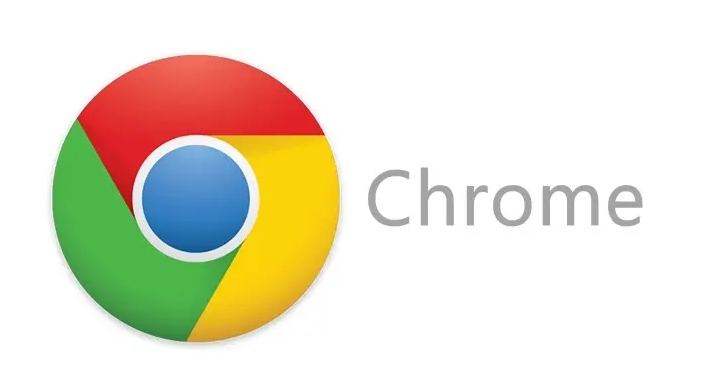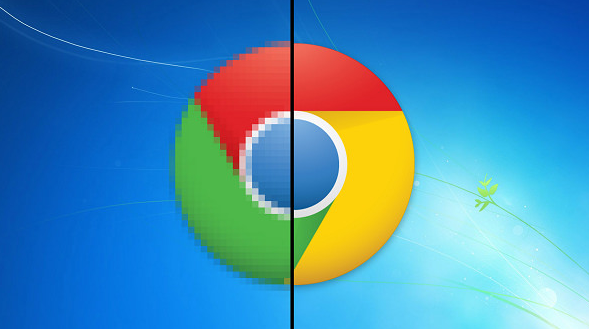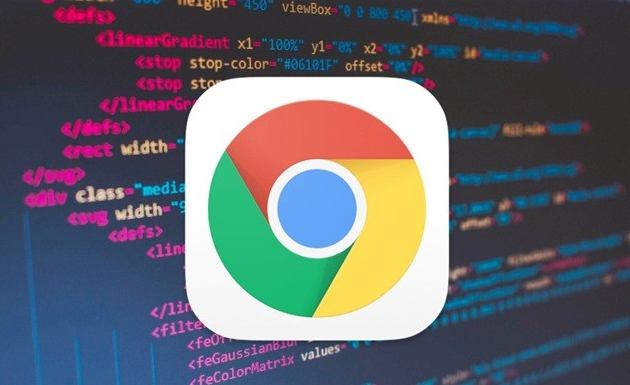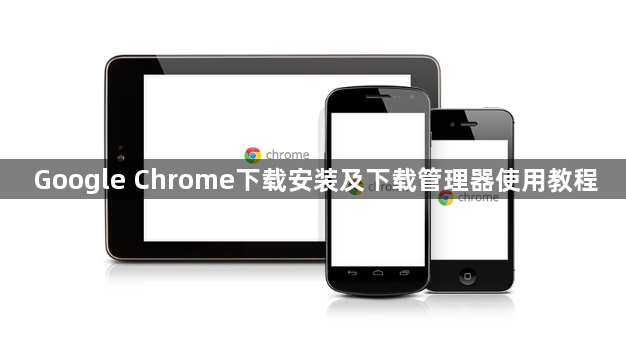
1. Chrome浏览器下载安装:
- 打开你当前的浏览器(如Microsoft Edge、Firefox等)。在浏览器地址栏中输入https://www.google.com/chrome/,并按下回车键进入Chrome官网。
- 在Chrome官网首页,点击“下载Chrome”按钮。页面会自动检测你的操作系统,确保你下载的是适合Windows系统的版本。如果没有自动显示Windows版本,手动选择适合的操作系统和版本。
- 点击下载按钮,浏览器会开始下载Chrome安装程序(通常是一个名为ChromeSetup.exe的文件)。下载完成后,找到下载的安装程序文件(通常会保存在“下载”文件夹中)。
- 双击下载的文件,安装程序会自动启动。根据屏幕提示进行操作。大多数情况下,只需点击“下一步”或“继续”按钮。
2. 下载管理器使用教程:
- 当使用Chrome浏览器下载文件时,浏览器底部会弹出下载提示栏,显示下载进度、文件名称、文件大小等信息。点击下载提示栏中的“更多”按钮(通常是一个向下的箭头图标),可以展开更多下载选项,如“暂停”“取消”“保留此文件前的安全提示”等。
- 若要查看所有下载任务,可点击右上角的三个点,选择“下载内容”,进入下载管理器页面。在该页面中,可以清晰看到每个下载任务的状态,如正在下载、已暂停、已完成等。对于正在下载的任务,可以点击“暂停”按钮暂时停止下载,之后点击“继续”按钮可恢复下载;若想取消下载,点击“取消”按钮即可。
- 在下载管理器页面,还可以对已下载完成的文件进行操作,如直接打开文件所在文件夹,或者再次下载该文件等。